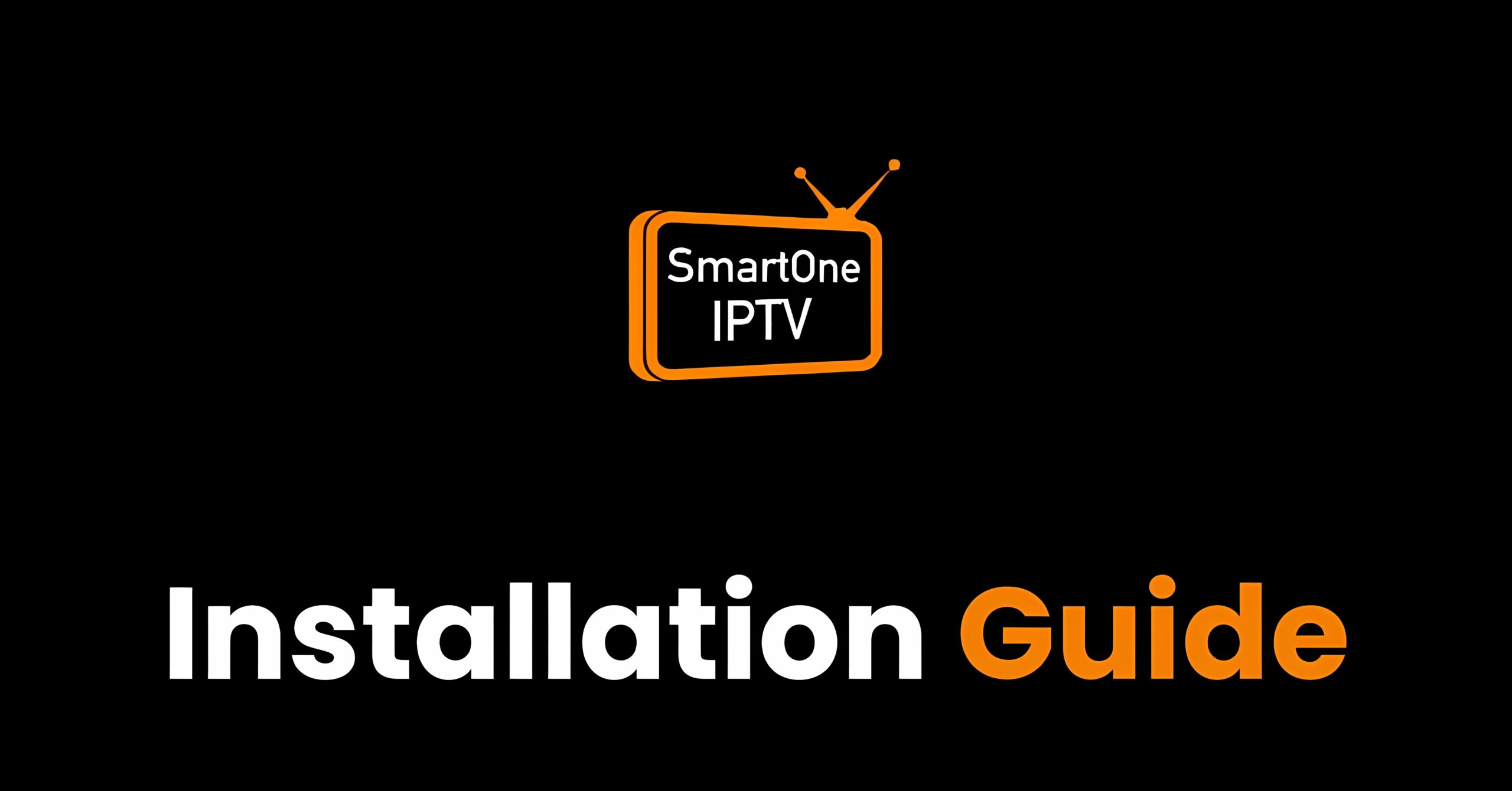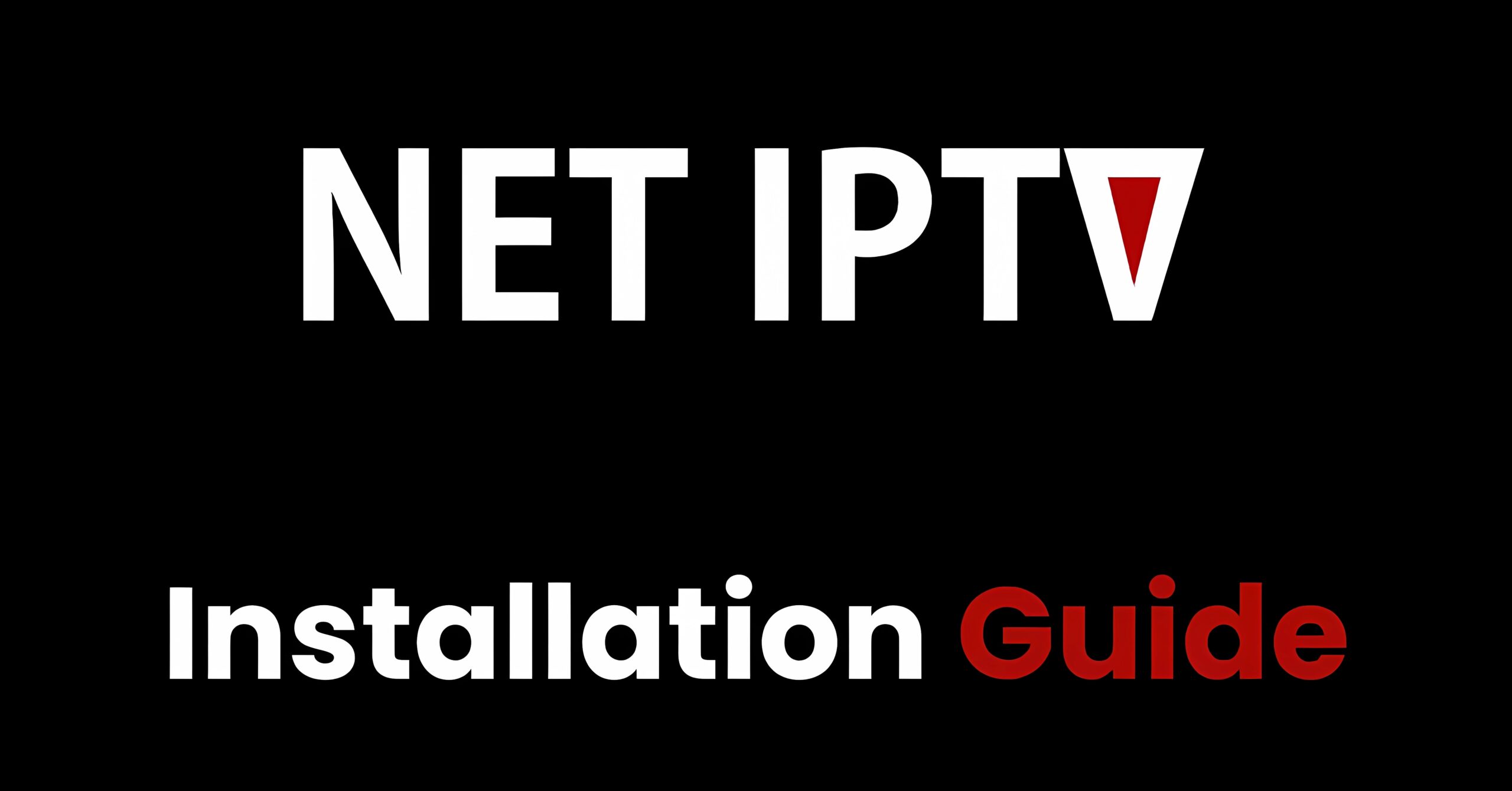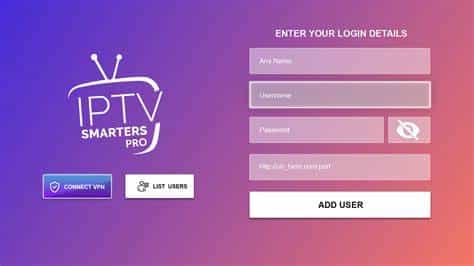Comment Configurer IPTV sur Votre Téléphone, TV Android ou Boîtier Android
Vous êtes au bon endroit si vous souhaitez configurer IPTV sur votre téléphone, votre TV Android ou votre boîtier Android. Cet article vous montrera comment faire fonctionner IPTV de manière fluide sur votre appareil en utilisant les meilleurs lecteurs IPTV disponibles. Vous aurez plusieurs options pour améliorer votre expérience IPTV, que vous optiez pour une application gratuite ou payante.
Table des matières
1. Meilleurs Lecteurs IPTV pour Android
2. Configuration de l’IPTV sur Boîtiers Android et TVs Android
– Option 1 : Télécharger des Applications IPTV depuis Google Play
– Option 2 : Utiliser IPTV Smarters Pro
3. Configuration de l’IPTV sur Téléphones Android
4. Dépannage
Meilleurs Lecteurs IPTV pour Android
Pour profiter de l’IPTV sur vos appareils Android, vous aurez besoin d’un lecteur IPTV. Voici quelques-unes des meilleures options disponibles :
– IPTV Smarters Pro (Gratuit)
– XCIPTV (Gratuit)
– TiviMate (Gratuit pour les chaînes, Payant pour regarder des films et séries)
– IBO Player Pro (Essai de 7 jours, puis activation à vie pour 10 Euros)
Configuration de l’IPTV sur Boîtiers Android et TVs Android
Pour configurer IPTV sur des boîtiers Android et des TVs Android, suivez ces étapes :
Option 1 : Télécharger des Applications IPTV depuis Google Play
Une variété d’applications IPTV est disponible en téléchargement direct depuis Google Play. Certaines offrent une expérience premium avec des fonctionnalités supplémentaires, tandis que d’autres sont gratuites. Voici les principales applications pouvant être téléchargées directement :
– XCIPTV : Cette application est GRATUITE et légère, et elle fait le travail correctement. Elle dispose d’un système EPG correct ; l’interface utilisateur est passable mais pas exceptionnelle.
– TiviMate : Connue comme l’une des meilleures applications IPTV, TiviMate offre une excellente expérience mais nécessite une mise à niveau payante pour accéder aux films et séries. La version gratuite permet de regarder les chaînes, mais le Guide Electronique des Programmes (EPG) peut parfois être bogué.
– IBO Player Pro : Il s’agit d’une application payante qui offre une expérience solide malgré une interface utilisateur moins intuitive. Elle propose un essai de 7 jours et des frais d’activation à vie de 10 EUR.
Option 2 : Utiliser IPTV Smarters Pro
Pour cette méthode, vous devrez télécharger l’application Downloader de AFTVnews depuis Google Play. Suivez ces étapes :
1. Télécharger l’Application Downloader :
– Allez sur Google Play et recherchez « Downloader by AFTVnews ».

– Installez l’application sur votre appareil.
2. Activer l’Installation depuis Sources Inconnues :
– Accédez aux Paramètres de votre appareil.
– Allez dans Sécurité ou Applications & Notifications. (Cela varie selon les appareils, parfois vous devrez activer les options de développement en premier !)
– Activez l’installation depuis Sources Inconnues pour l’application Downloader.
3. Installer IPTV Smarters Pro :
– Ouvrez l’application Downloader.
– Entrez le code 78522 pour télécharger IPTV Smarters Pro.
– Une fois installé, ouvrez l’application.
4. Se Connecter en Utilisant Xtream Codes API :
– Choisissez l’option de connexion avec Xtream Codes API.
– Entrez vos identifiants de connexion fournis par e-mail ou WhatsApp.
Configuration de l’IPTV sur Téléphones Android
Le processus pour configurer IPTV sur les téléphones Android est similaire à celui des boîtiers Android et des TVs Android. Suivez ces étapes :
1. Choisir et Installer une Application IPTV :
– Téléchargez XCIPTV, TiviMate ou IPTV Smarters Pro (en utilisant Downloader).
2. Entrer Vos Détails d’Abonnement :
– Ouvrez l’application et entrez vos identifiants de connexion à l’abonnement. Utilisez toujours le mode de connexion Xtream Codes API.
– Suivez les instructions de l’application pour charger vos chaînes IPTV.
Dépannage
Si vous voyez un message « Autorisation Échouée », vérifiez vos saisies, car cette erreur est souvent causée par une faute de frappe. Si après vérification vous rencontrez toujours un message « Autorisation Échouée » ou « Compte Expiré », essayez de désactiver votre VPN et réessayez.
Si vous rencontrez des difficultés lors de la configuration ou avez des problèmes, envoyez-nous un e-mail à support@grayiptv.com ou contactez-nous sur WhatsApp ici.